Microsoft Excel คืออะไรและฟังก์ชั่นของมัน โปรแกรมไมโครซอฟต์เอ็กเซล. คำอธิบายสั้น ๆ ของคุณสมบัติ การสร้างและเปิดหนังสือ
 ไมโครซอฟต์ เอ็กเซล 2008 |
|
| พิมพ์ | |
|---|---|
| นักพัฒนา | |
| ระบบปฏิบัติการ | |
| รุ่นล่าสุด | |
| ใบอนุญาต | |
| เว็บไซต์ | |
ไมโครซอฟต์ เอ็กเซล(บางครั้งเรียกว่า ไมโครซอฟต์ ออฟฟิศ เอ็กเซล Listen)) เป็นโปรแกรมสเปรดชีตที่สร้างโดย Microsoft Corporation สำหรับ Microsoft Windows, Windows NT และ Mac OS โดยให้ความสามารถทางเศรษฐศาสตร์-สถิติ เครื่องมือกราฟิก และยกเว้น Excel 2008 บน Mac OS X ภาษาการเขียนโปรแกรมแมโคร VBA ( Visual Basic สำหรับแอปพลิเคชัน). Microsoft Excel เป็นส่วนหนึ่งของ Microsoft Office และปัจจุบัน Excel เป็นหนึ่งในแอปพลิเคชันที่ได้รับความนิยมมากที่สุดในโลก
เรื่องราว
ฟังก์ชัน VBA ทำให้ Excel ตกเป็นเป้าหมายของไวรัสมาโครอย่างง่ายดาย และนี่เป็นปัญหาร้ายแรงจนกระทั่งผลิตภัณฑ์ป้องกันไวรัสเรียนรู้ที่จะตรวจจับพวกมัน Microsoft ดำเนินมาตรการอย่างล่าช้าเพื่อลดความเสี่ยง โดยเพิ่มความสามารถในการเลือกโหมดความปลอดภัย:
- ปิดการใช้งานมาโครอย่างสมบูรณ์
- เปิดใช้งานมาโครเมื่อเปิดเอกสาร
- เชื่อถือมาโครทั้งหมดที่ลงนามโดยใช้ใบรับรองที่เชื่อถือได้
Excel เวอร์ชัน 5.0 ถึง 9.0 มีไข่อีสเตอร์หลายชนิด แม้ว่าจะเริ่มต้นด้วยเวอร์ชัน 10 Microsoft ก็เริ่มดำเนินการเพื่อกำจัดไข่อีสเตอร์เหล่านั้น
รุ่นต่างๆ
เวอร์ชัน Windows และ Windows NT

Excel 97 (8.0) บน Windows XP

ไมโครซอฟต์ ออฟฟิศ เอ็กเซล 2003
- 1988 - Excel 2.0 สำหรับ Windows
- 1990 - เอ็กเซล 3.0
- 1992 - เอ็กเซล 4.0
- 1993 - Excel 5.0 (Office 4.2 และ 4.3 นอกจากนี้ยังมีเวอร์ชัน 32 บิตสำหรับ Windows NT เท่านั้น)
- 1995 - Excel 7 สำหรับ Windows 95 (รวมอยู่ใน Microsoft Office 95)
- 1997 - Excel 97 (รวมอยู่ใน Microsoft Office 97)
- 1999 - Excel 2000 (9) - Microsoft Office 2000
- 2544 - Excel 2002 (10) - Microsoft Office XP
- 2003 - Excel 2003 (11) - Microsoft Office 2003
- 2007 - Excel 2007 (12) - Microsoft Office 2007
- 2010 - Excel 2010 (14) - Microsoft Office 2010
- ความคิดเห็น:ไม่ได้ใช้เวอร์ชัน 1.0 เพื่อหลีกเลี่ยงความสับสนกับผลิตภัณฑ์ของ Apple
- ความคิดเห็น: Excel 6.0 ไม่มีอยู่เนื่องจาก เวอร์ชันวินโดวส์ 95 มาพร้อมกับ Word 7 ทั้งหมด โปรแกรมสำนักงาน 95 และ Office 4.x ใช้ OLE 2.0 (การถ่ายโอนข้อมูลอัตโนมัติระหว่าง โปรแกรมต่างๆ) และ Excel 7 ควรแสดงให้เห็นว่าสอดคล้องกับ Word 7
- ความคิดเห็น:เวอร์ชัน 13.0 ถูกข้ามไป Excel 2010 มีเวอร์ชันภายใน 14.0
เวอร์ชันแมคอินทอช
- 1985 - เอ็กเซล 1.0
- 1988 - เอ็กเซล 1.5
- 1989 - เอ็กเซล 2.2
- 1990 - เอ็กเซล 3.0
- 1992 - เอ็กเซล 4.0
- 1993 - เอ็กเซล 5.0
- 1998 - Excel 8.0 (ออฟฟิศ "98)
- 2000 - Excel 9.0 (ออฟฟิศ 2001)
- 2001 - Excel 10.0 (Office เวอร์ชัน X)
- 2004 - Excel 11.0 (ออฟฟิศ 2004)
- 2008 - Excel 12.0 (ออฟฟิศ 2008)
- 2011 - Excel 14.0 (ออฟฟิศ 2011)
เวอร์ชัน OS/2
- 1989 - เอ็กเซล 2.2
- 1990 - เอ็กเซล 2.3
- 1991 - เอ็กเซล 3.0
Excel เวอร์ชันก่อน 7.0 ถูกจำกัดความสามารถในการจัดเก็บข้อมูล โดยสามารถเก็บได้สูงสุด 16,384 (2 14) แถว เวอร์ชัน 8.0-11.0 สามารถรองรับ 65,536 (2 16) แถวและ 256 คอลัมน์ (2 8) เวอร์ชัน 12.0 และ 14.0 รองรับได้ถึง 1,048,576 (2 20) แถวและ 16,384 (2 14) คอลัมน์
รูปแบบไฟล์
Microsoft Excel จนถึงเวอร์ชัน 2003 ใช้รูปแบบไฟล์ไบนารี (BIFF) ของตัวเองเป็นรูปแบบหลัก Excel 2007 ใช้ Microsoft Office Open XML เป็นรูปแบบหลัก
แม้ว่า Excel 2007 จะสนับสนุนและมุ่งเป้าที่จะใช้รูปแบบ XML ที่ใหม่กว่าเป็นรูปแบบหลัก แต่ก็ยังสามารถใช้งานร่วมกับรูปแบบไบนารีแบบดั้งเดิมได้ นอกจากนี้ส่วนใหญ่แล้ว เวอร์ชันของไมโครซอฟต์ Excel สามารถอ่าน CSV, DBF, SYLK, DIF และรูปแบบอื่นๆ ได้
สำนักงานเปิด XML
Microsoft Excel 2007 พร้อมด้วยผลิตภัณฑ์ Microsoft Office 2007 อื่นๆ นำเสนอรูปแบบไฟล์ใหม่ๆ มากมาย เป็นส่วนหนึ่งของข้อกำหนด Office Open XML (OOXML)
| รูปแบบ | ส่วนขยาย | หมายเหตุ |
|---|---|---|
| สมุดงาน Excel | .xlsx | รูปแบบสมุดงาน Excel 2007 มาตรฐาน จริงๆ แล้วเป็นไฟล์ ZIP ที่บีบอัดของแค็ตตาล็อกของเอกสาร XML เป็นการแทนที่รูปแบบไบนารี .xls เดิม แม้ว่าจะไม่รองรับมาโครด้วยเหตุผลด้านความปลอดภัยก็ตาม |
| สมุดงาน Excel พร้อมมาโคร | .xlsm | เวิร์กบุ๊ก Excel เดียวกัน แต่รองรับแมโคร |
| สมุดงาน Excel ไบนารี | .xlsb | เวิร์กบุ๊ก Excel เดียวกันกับมาโคร แต่จัดเก็บข้อมูลในรูปแบบไบนารี เปิดเอกสารได้เร็วกว่า XML โดยเฉพาะอย่างยิ่งมักใช้กับเอกสารที่มีขนาดใหญ่มากซึ่งมีแถวนับหมื่นและ/หรือหลายร้อยคอลัมน์ |
| เทมเพลต Excel พร้อมมาโคร | .xltm | เทมเพลตที่สร้างเป็นพื้นฐานสำหรับสมุดงาน รวมถึงการสนับสนุนแมโคร แทนที่รูปแบบ .xlt เก่า |
| โปรแกรมเสริม Excel | .xlam | Add-in ของ Excel มีวัตถุประสงค์เพื่อเพิ่มเพิ่มเติม ฟังก์ชั่นและเครื่องมือ |
การส่งออกและการย้ายตาราง
API ช่วยให้คุณสามารถเปิดสเปรดชีต Excel ในแอปพลิเคชันอื่นๆ จำนวนมากได้ รวมถึงการเปิดด้วย เอกสารเอ็กเซลบนหน้าเว็บโดยใช้ ActiveX หรือปลั๊กอิน เช่น Adobe Flash Player โครงการ Apache POI มีไลบรารี Java สำหรับการอ่านและเขียนสเปรดชีต Excel มีความพยายามที่จะคัดลอกตาราง Excel ไปยังเว็บแอปพลิเคชันโดยใช้ค่าที่คั่นด้วยเครื่องหมายจุลภาค (CSV)
การเขียนโปรแกรม
มีค่า ความสามารถพิเศษของ Excelคือความสามารถในการเขียนโค้ดโดยใช้ Visual Basic for Applications (VBA) รหัสนี้เขียนโดยใช้โปรแกรมแก้ไขที่แยกจากตาราง สเปรดชีตได้รับการจัดการผ่านโค้ดเชิงวัตถุและโมเดลข้อมูล ด้วยรหัสนี้ ข้อมูลจากตารางอินพุตจะถูกประมวลผลทันทีและแสดงในตารางและแผนภูมิ (กราฟ) ตารางจะกลายเป็นอินเทอร์เฟซของโค้ด ทำให้ง่ายต่อการเปลี่ยนแปลงและจัดการการคำนวณ
การป้องกันด้วยรหัสผ่าน MS Excel
การรักษาความปลอดภัยของ Microsoft Excel มีรหัสผ่านที่แตกต่างกันหลายประเภท:
รหัสผ่านทั้งหมด ยกเว้นรหัสผ่านสำหรับเปิดเอกสาร สามารถลบได้ทันที ไม่ว่าเอกสารจะถูกสร้างขึ้นใน MS Excel เวอร์ชันใดก็ตาม รหัสผ่านประเภทนี้ใช้สำหรับการทำงานร่วมกันในเอกสารเป็นหลัก เมื่อใช้งาน เอกสารจะไม่ถูกเข้ารหัส และเอกสารจะเก็บแฮชไว้ ตั้งรหัสผ่าน. แม้ว่าเมื่อใช้รหัสผ่านเพื่อป้องกันสมุดงาน เอกสารก็จะถูกเข้ารหัสด้วยรหัสผ่านที่รู้จัก “ร้านเสื้อกำมะหยี่”ซึ่งไม่ได้เพิ่มความปลอดภัยเพิ่มเติมให้กับเอกสาร รหัสผ่านประเภทเดียวที่สามารถป้องกันไม่ให้ผู้โจมตีเข้าถึงเอกสารได้คือ "รหัสผ่านเพื่อเปิด"แต่ความแข็งแกร่งในการเข้ารหัสของการป้องกันดังกล่าวขึ้นอยู่กับเวอร์ชันของ MS Excel ที่สร้างเอกสาร
ใน MS Excel เวอร์ชัน 95 และก่อนหน้า "รหัสผ่านเพื่อเปิด"จะถูกแปลงเป็นคีย์ 16 บิต ซึ่งจะถูกถอดรหัสทันที ใน MS Excel 97/2000 รหัสผ่านจะถูกแปลงเป็นคีย์ 40 บิต ซึ่งสามารถถอดรหัสได้อย่างรวดเร็วบนอุปกรณ์ที่ทันสมัย นอกจากนี้ โปรแกรมถอดรหัสรหัสผ่านสามารถลองใช้รหัสผ่านนับแสนครั้งต่อวินาที ซึ่งไม่เพียงแต่ช่วยให้คุณถอดรหัสเอกสารเท่านั้น แต่ยังค้นหารหัสผ่านเดิมได้อีกด้วย ใน MS Excel 2003 / XP สถานการณ์ดีขึ้นเล็กน้อย - ผู้ใช้สามารถเลือกอัลกอริธึมการเข้ารหัสเกือบทั้งหมดที่มีอยู่ในระบบ (CryptoServiceProvider) แต่ตามค่าเริ่มต้น การป้องกัน MS Excel 97/2000 จะยังคงอยู่เหมือนเดิม สำหรับผู้ใช้ที่คุ้นเคยกับการเชื่อถือพฤติกรรมเริ่มต้นของโปรแกรม แสดงว่าเอกสารของพวกเขาขาดการป้องกันที่แข็งแกร่ง
สถานการณ์เปลี่ยนไปอย่างมากใน MS Excel 2007 - อัลกอริธึม AES ที่ทันสมัยพร้อมคีย์ 128 บิตเริ่มใช้สำหรับการเข้ารหัสและเพื่อให้ได้คีย์จึงใช้ฟังก์ชันแฮช SHA1 50,000 เท่าซึ่งลดความเร็วในการค้นหา ไปจนถึงหลายร้อยรหัสผ่านต่อวินาที ใน MS Excel ความแข็งแกร่งด้านความปลอดภัยเริ่มต้นเพิ่มขึ้นอีก 2 เท่า ด้วยการใช้การแปลงรหัสผ่านเป็นคีย์ SHA1 100,000 เท่า สรุป: เปิด ช่วงเวลานี้การป้องกันที่แข็งแกร่งนั้นได้มาจากเอกสารที่บันทึกไว้เท่านั้น รูปแบบของสำนักงาน 2007\2010 โดยติดตั้งความทนทานไว้แล้ว "รหัสผ่านเพื่อเปิด".
การวิพากษ์วิจารณ์
คำวิพากษ์วิจารณ์ทั่วไปเกี่ยวกับตัวประมวลผลสเปรดชีตก็มีผลกับ Excel เช่นกัน ประเด็นที่วิจารณ์ใน Excel โดยเฉพาะ ได้แก่ ความถูกต้อง ปัญหาเกี่ยวกับวันที่ และข้อผิดพลาดในการแสดงผลของ Excel 2007
ความแม่นยำ
เนื่องจาก Excel ทำงานตามการคำนวณจุดลอยตัว ความแม่นยำทางสถิติของ Excel จึงถูกวิพากษ์วิจารณ์ ผู้เสนอ Excel ตอบกลับว่าข้อผิดพลาดเหล่านี้ปรากฏเฉพาะในนั้นเท่านั้น เงื่อนไขพิเศษข้อมูลต้นฉบับที่คัดเลือกมาเป็นพิเศษซึ่งส่งผลกระทบต่อผู้ใช้จำนวนค่อนข้างน้อยและไม่น่าจะพบได้ในทางปฏิบัติ สำหรับเวอร์ชัน 97, 2000, 2002 มีการบันทึกข้อผิดพลาดเมื่อเรียกใช้ฟังก์ชัน MOD (การหารด้วยส่วนที่เหลือ) ด้วยอาร์กิวเมนต์บางตัว โดยที่ฟังก์ชันส่งคืนข้อผิดพลาด #NUM! แทนผลลัพธ์
ปัญหาวันที่
ใน เวอร์ชัน Excelจนถึงและรวมถึงปี 2550 ปี 1900 ถือเป็นปีอธิกสุรทินอย่างผิดพลาด จุดบกพร่องนี้มีต้นกำเนิดใน Lotus 1-2-3 และตั้งใจนำเข้าสู่ Excel เพื่อความเข้ากันได้และคงไว้สำหรับความเข้ากันได้แบบย้อนหลัง
ข้อผิดพลาดในการแสดงผล Excel
ภาพหน้าจอ Microsoft Excel 2007 แสดงข้อผิดพลาดการแสดงผล 65535
เมื่อวันที่ 22 กันยายน พ.ศ. 2550 มีรายงานว่า Excel 2007 จะให้ผลลัพธ์ที่ไม่ถูกต้องในบางสถานการณ์ โดยเฉพาะสำหรับคู่ตัวเลขที่มีผลิตภัณฑ์เป็น 65535 (เช่น 850 และ 77.1) Excel จะแสดงผลรวม 100,000 ซึ่งเกิดขึ้นประมาณ 14.5% ของคู่เหล่านี้ นอกจากนี้ หากคุณเพิ่มหนึ่งรายการลงในผลลัพธ์ Excel จะแสดงผลลัพธ์รวมเป็น 100001 อย่างไรก็ตาม หากคุณลบหนึ่งรายการออกจากผลรวม จอแสดงผลจะแสดงผลลัพธ์ที่ถูกต้องเป็น 65534 (นอกจากนี้ หากคุณคูณหรือหารผลรวมด้วย 2 โดยจะแสดง 131070 และ 32767.5 ตามลำดับ)
Microsoft รายงานในบล็อก Microsoft Excel ว่ามีปัญหาในการแสดงค่าจุดลอยตัวเฉพาะหกค่าระหว่าง 65534.99999999995 ถึง 65535 และหกค่าระหว่าง 65535.99999999995 ถึง 65536 (ไม่รวมขอบเขต) การคำนวณใดๆ ที่ส่งผลให้มีค่าใดค่าหนึ่งในสิบสองค่าจะแสดงไม่ถูกต้อง ข้อมูลจริงที่จัดเก็บและส่งไปยังเซลล์อื่นนั้นถูกต้อง การแสดงค่าเท่านั้นที่ไม่ถูกต้อง ข้อผิดพลาดปรากฏใน Excel 2007 และไม่มีอยู่ใน รุ่นก่อนหน้า. เมื่อวันที่ 9 ตุลาคม พ.ศ. 2550 Microsoft ได้เปิดตัวโปรแกรมแก้ไขเพื่อแก้ไขปัญหา นอกจากนี้ยังรวมอยู่ในการแก้ไข Service Pack 1 ด้วย
หมายเหตุ
ลิงค์
- การทำงานกับไฟล์ Excel โดยใช้ .NET Framework
- รายชื่อเว็บไซต์ MVP (ภาษาอังกฤษ)
| ไมโครซอฟต์ ออฟฟิศ | ||
|---|---|---|
| แอปพลิเคชันไคลเอนต์ | การบัญชี · การเข้าถึง · Lync · ผู้ติดตาม · เอ็กเซล· Groove · InfoPath · การเชื่อมต่อระหว่างกัน · MapPoint · OneNote · Outlook · PowerPoint · Project · ผู้จัดพิมพ์ · SharePoint Designer · Visio · Word | |
| แอปพลิเคชันเซิร์ฟเวอร์ | การสื่อสาร · แบบฟอร์ม · Groove · PerformancePoint · โครงการ · ผลงานโครงการ · SharePoint | |
| แอปพลิเคชันรุ่นเก่า | เครื่องผูก · เครื่องวิเคราะห์ข้อมูล · หน้าแรก · การเคลื่อนที่ของของเหลว · จดหมาย · ผู้ช่วยสำนักงาน · ภาพถ่ายวาด · โปรแกรมแก้ไขภาพ · กำหนดการ+ · วิซัค · ส่วนประกอบของเว็บ | |
| บริการออนไลน์ | Office Online Office 365 Office Live การประชุม SkyDrive | |
| เวอร์ชันของ Windows | 3.0 · 4.0 · 4.3 · 95 · 97 · 2000 · XP · 2003 · · · | |
| เวอร์ชันสำหรับ Mac OS | 98 2544 X 2547 2551 2011 | |
| เทคโนโลยี | การเชื่อมโยงวัตถุและการฝัง Office Open XML Visual Studio Tools สำหรับ Office Visual Basic สำหรับแอปพลิเคชัน | |
| หมวดหมู่ | ||
Excel นั้นมีการใช้งานอย่างแพร่หลาย โปรแกรมคอมพิวเตอร์. จำเป็นสำหรับการคำนวณ รวบรวมตารางและไดอะแกรม และคำนวณฟังก์ชันที่เรียบง่ายและซับซ้อน มันเป็นส่วนหนึ่งของชุด Microsoft Office
นี่คือชุดโปรแกรมสำหรับงานในสำนักงาน แอปพลิเคชันยอดนิยมในนั้นคือ Word และ Excel
Excel เป็นเหมือนเครื่องคิดเลขที่มีฟังก์ชันและความสามารถมากมาย ในโปรแกรมนี้ คุณสามารถสร้างรายงาน คำนวณความซับซ้อน และสร้างไดอะแกรมได้ ประการแรกนักบัญชีและนักเศรษฐศาสตร์ต้องการสิ่งนี้
เป็นตารางขนาดใหญ่ที่คุณสามารถป้อนข้อมูลได้นั่นคือพิมพ์คำและตัวเลข นอกจากนี้ เมื่อใช้ฟังก์ชันของโปรแกรมนี้ คุณสามารถดำเนินการต่างๆ กับตัวเลขได้ เช่น บวก ลบ คูณ หาร และอื่นๆ อีกมากมาย
หลายๆ คนคิดว่า Excel เป็นเพียงเกี่ยวกับตารางเท่านั้น พวกเขามั่นใจว่าตารางทั้งหมดในคอมพิวเตอร์ได้รับการรวบรวมในโปรแกรมนี้ แต่นั่นไม่เป็นความจริง โปรแกรมนี้จำเป็นสำหรับการคำนวณเป็นหลัก
หากคุณไม่เพียงแต่ต้องวาดตารางด้วยคำและตัวเลข แต่ยังต้องดำเนินการใดๆ กับตัวเลขด้วย (บวก คูณ คำนวณเปอร์เซ็นต์ ฯลฯ) คุณต้องทำงานใน Microsoft Excel แต่ถ้าคุณต้องการสร้างตารางโดยไม่ต้องคำนวณนั่นคือป้อนข้อมูลสำเร็จรูปการทำเช่นนี้ใน Microsoft Word จะเร็วกว่าและสะดวกกว่า
แน่นอนว่า Excel เมื่อเทียบกับ Word นั้นซับซ้อนกว่าอย่างแน่นอน และเป็นการดีกว่าถ้าเริ่มทำงานในโปรแกรมนี้หลังจากที่คุณเชี่ยวชาญ Word แล้ว จะต้องใช้เวลามากในการเรียนรู้ Excel อย่างถี่ถ้วน แต่ดังที่แสดงให้เห็นในทางปฏิบัติแล้ว ส่วนใหญ่ต้องการเพียงทักษะพื้นฐานในการทำงานเท่านั้น
วิธีการเปิด Excel
คลิกที่ปุ่ม "Start" ที่มุมซ้ายล่างของหน้าจอ
รายการจะเปิดขึ้น คลิกที่โปรแกรมทั้งหมด (โปรแกรม)
รายการใหม่จะปรากฏขึ้น ค้นหา "Microsoft Office" และคลิกที่มัน หากคุณไม่เห็นคำจารึกดังกล่าว แสดงว่าเป็นไปได้มากว่าจะเป็นพัสดุ โปรแกรมสำนักงาน(รวมถึง Microsoft Excel) ไม่ได้ติดตั้งบนคอมพิวเตอร์ของคุณ
“Microsoft Excel (บางครั้งเรียกว่า Microsoft Office Excel) เป็นโปรแกรมสเปรดชีตที่สร้างโดย Microsoft สำหรับ ไมโครซอฟต์ วินโดวส์, Windows NT และ Mac OS โดยให้ความสามารถทางเศรษฐศาสตร์-สถิติ เครื่องมือกราฟิก และยกเว้น Excel 2008 บน Mac OS X ภาษาการเขียนโปรแกรมแมโคร VBA (Visual Basic for Application) Microsoft Excel เป็นส่วนหนึ่งของ Microsoft Office และปัจจุบัน Excel เป็นหนึ่งในแอปพลิเคชันที่ได้รับความนิยมมากที่สุดในโลก" ที่มา: Wikipedia.org
ความสามารถของ Microsoft Excel?
พื้นที่และความเป็นไปได้ในการใช้ Excel นั้นแตกต่างกันไป:
ดังที่เห็นจากทั้งหมดข้างต้น จุดสนใจหลักของ Excel คือการทำงานกับข้อมูลทางการเงินและการวิเคราะห์ ดังนั้นการเป็นเจ้าของแอปพลิเคชันนี้จึงเป็นที่ต้องการในกิจกรรมหลายประเภทที่เกี่ยวข้องกับการคำนวณ รายงาน การคาดการณ์ ฯลฯ และพนักงานที่มีความรู้เชิงลึกคือของขวัญ
นั่นคือทั้งหมดที่สำหรับตอนนี้! ในบทต่อไป เราจะมาทำความรู้จักกับอินเทอร์เฟซ MS Excel 2003
สำหรับผู้ที่ต้องการเจาะลึกประวัติความเป็นมาของการพัฒนา MS Excel สามารถดูได้ที่
สามารถอำนวยความสะดวกให้กับผู้ใช้อย่างมากในการทำงานกับตารางและนิพจน์ตัวเลขโดยทำให้เป็นอัตโนมัติ สามารถทำได้โดยใช้เครื่องมือของแอปพลิเคชันและฟังก์ชันต่างๆ มาดูประโยชน์สูงสุดของพวกเขากัน
เนื่องจากวัตถุประสงค์การใช้งานที่กว้างขวางของโปรแกรม ผู้ใช้จึงไม่ได้ตระหนักถึงความสามารถที่ทำให้การโต้ตอบกับเครื่องมือ Excel จำนวนมากง่ายขึ้นเสมอไป ต่อไปในบทความเราจะพูดถึง 10 คุณสมบัติที่ดีที่สุดซึ่งอาจเป็นประโยชน์สำหรับวัตถุประสงค์ต่างๆ และเราจะให้ลิงก์ไปยังบทเรียนโดยละเอียดเกี่ยวกับการทำงานร่วมกับแต่ละบทเรียนด้วย
ฟังก์ชัน VLOOKUP
หนึ่งในคุณสมบัติที่ได้รับการร้องขอมากที่สุดใน Microsoft Excel คือ "วีลุคอัพ". เมื่อใช้มัน คุณสามารถลากและวางค่าจากตารางหนึ่งตารางขึ้นไปไปยังอีกตารางหนึ่งได้ ในกรณีนี้ การค้นหาจะดำเนินการเฉพาะในคอลัมน์แรกของตาราง ดังนั้น เมื่อข้อมูลในตารางต้นฉบับมีการเปลี่ยนแปลง ข้อมูลจะถูกสร้างขึ้นโดยอัตโนมัติในตารางที่ได้รับ ซึ่งสามารถดำเนินการคำนวณแต่ละรายการได้ ตัวอย่างเช่น ข้อมูลจากตารางที่มีรายการราคาสินค้าสามารถใช้เพื่อคำนวณตัวบ่งชี้ในตารางเกี่ยวกับปริมาณการซื้อในแง่การเงิน
VLOOKUP เริ่มต้นโดยการแทรกคำสั่ง "วีพีอาร์"จาก “ฟังก์ชั่นมาสเตอร์”ในเซลล์ที่ควรแสดงข้อมูล
ในหน้าต่างที่ปรากฏขึ้น หลังจากเรียกใช้ฟังก์ชันนี้ คุณจะต้องระบุที่อยู่ของเซลล์หรือช่วงของเซลล์ที่จะดึงข้อมูล

ตารางเดือย
ฟังก์ชั่นที่สำคัญอีกประการหนึ่งของ Excel คือการสร้างตารางเดือยซึ่งช่วยให้คุณสามารถจัดกลุ่มข้อมูลจากตารางอื่นตามเกณฑ์ต่าง ๆ ทำการคำนวณต่าง ๆ ด้วย (การรวม การคูณ การหาร ฯลฯ ) และผลลัพธ์จะแสดงในรูปแบบแยกต่างหาก โต๊ะ. ในเวลาเดียวกัน มีความเป็นไปได้มากมายในการปรับแต่งฟิลด์ของตารางสรุปข้อมูล

มันถูกสร้างขึ้นบนแท็บ "แทรก"โดยการกดปุ่มที่เรียกว่า - "ตารางเดือย".

การสร้างแผนภูมิ
หากต้องการแสดงข้อมูลที่อยู่ในตารางด้วยสายตา จะสะดวกในการใช้แผนภูมิ มักใช้สำหรับสร้างงานนำเสนอ เขียนบทความทางวิทยาศาสตร์ เพื่อการวิจัย ฯลฯ Excel มีเครื่องมือมากมายสำหรับการสร้าง หลากหลายชนิดไดอะแกรม

หากต้องการสร้างแผนภูมิ คุณต้องเลือกชุดเซลล์ที่มีข้อมูลที่คุณต้องการแสดงเป็นภาพ จากนั้นขณะอยู่บนแท็บ "แทรก"เลือกประเภทของไดอะแกรมที่คุณพิจารณาว่าเหมาะสมที่สุดสำหรับการบรรลุเป้าหมายบนริบบิ้น

การตั้งค่าแผนภูมิที่แม่นยำยิ่งขึ้น รวมถึงการตั้งชื่อและชื่อแกน จะทำในกลุ่มของแท็บ "การทำงานกับไดอะแกรม".

แผนภูมิประเภทหนึ่งคือกราฟ หลักการก่อสร้างเหมือนกับไดอะแกรมประเภทอื่น

สูตรใน Excel
ในการทำงานกับข้อมูลตัวเลขโปรแกรมอนุญาตให้คุณใช้สูตรพิเศษ ด้วยความช่วยเหลือของพวกเขา คุณสามารถดำเนินการทางคณิตศาสตร์ต่างๆ ด้วยข้อมูลในตาราง: การบวก การลบ การคูณ การหาร การยกกำลัง การแตกราก เป็นต้น หากต้องการใช้สูตร คุณต้องใส่เครื่องหมายลงในเซลล์ที่คุณต้องการแสดงผลลัพธ์ «=» . หลังจากนั้นจะป้อนสูตรเองซึ่งอาจประกอบด้วยสัญลักษณ์ทางคณิตศาสตร์ ตัวเลข และที่อยู่ของเซลล์ หากต้องการระบุที่อยู่ของเซลล์ที่ใช้ข้อมูลในการคำนวณเพียงคลิกเมาส์และพิกัดของเซลล์จะปรากฏในเซลล์เพื่อแสดงผลลัพธ์

Excel ยังสะดวกต่อการใช้เป็นเครื่องคิดเลขทั่วไปอีกด้วย ในการดำเนินการนี้ ในแถบสูตรหรือในเซลล์ใดๆ เพียงป้อนนิพจน์ทางคณิตศาสตร์หลังเครื่องหมาย «=» .

ฟังก์ชัน "ถ้า"
หนึ่งในฟังก์ชันยอดนิยมที่ใช้ใน Excel คือ "ถ้า". ทำให้สามารถระบุผลลัพธ์ของผลลัพธ์รายการหนึ่งได้ในเซลล์หากตรงตามเงื่อนไขที่กำหนด และอีกรายการหนึ่งหากไม่ตรงตามเงื่อนไข ไวยากรณ์ของมันคือดังนี้: IF(boolean expression; [result if true]; [result if false])
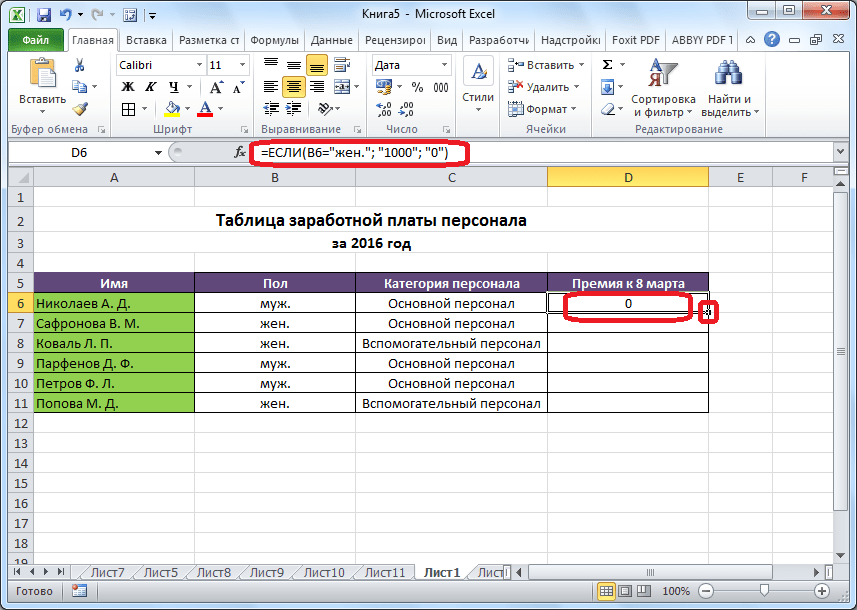
ผู้ประกอบการ "และ", "หรือ"และฟังก์ชันที่ซ้อนกัน "ถ้า"ตรงกับเงื่อนไขหลายข้อหรือเงื่อนไขข้อใดข้อหนึ่ง

มาโคร
เมื่อใช้มาโคร โปรแกรมจะบันทึกการดำเนินการบางอย่าง จากนั้นจึงเล่นโดยอัตโนมัติ ซึ่งช่วยประหยัดเวลาในการทำงานประเภทเดียวกันจำนวนมากได้อย่างมาก มาโครจะถูกบันทึกโดยเปิดใช้งานการบันทึกการกระทำของคุณในโปรแกรมผ่านปุ่มที่เกี่ยวข้องบน Ribbon

คุณสามารถบันทึกมาโครได้โดยใช้ภาษามาร์กอัป Visual Basic ในตัวแก้ไขพิเศษ

การจัดรูปแบบตามเงื่อนไข
ในการเน้นข้อมูลเฉพาะ ตารางจะใช้การจัดรูปแบบตามเงื่อนไขเพื่อตั้งกฎสำหรับการไฮไลท์เซลล์ การจัดรูปแบบตามเงื่อนไขสามารถทำได้ในรูปแบบของฮิสโตแกรม ระดับสี หรือชุดไอคอน คุณสามารถเข้าถึงได้ผ่านแท็บ "บ้าน"เน้นช่วงของเซลล์ที่คุณจะจัดรูปแบบ ต่อไปในกลุ่มเครื่องมือ "สไตล์"คลิกปุ่มชื่อ "การจัดรูปแบบตามเงื่อนไข". หลังจากนี้ สิ่งที่คุณต้องทำคือเลือกตัวเลือกการจัดรูปแบบที่คุณคิดว่าเหมาะสมที่สุด

การจัดรูปแบบจะเสร็จสิ้น

โต๊ะอัจฉริยะ
ผู้ใช้บางคนไม่ทราบว่าตารางที่วาดด้วยดินสอหรือเส้นขอบนั้น Excel มองว่าเป็นพื้นที่ของเซลล์ธรรมดา คุณสามารถบังคับให้โปรแกรมดูชุดข้อมูลนี้เป็นตารางได้โดยการฟอร์แมตใหม่ ทำได้ง่ายดาย: ขั้นแรก เลือกช่วงข้อมูลที่ต้องการ จากนั้นจึงอยู่บนแท็บ "บ้าน"คลิกที่ปุ่ม "จัดรูปแบบเป็นตาราง". รายการจะปรากฏขึ้นพร้อมกับตัวเลือกสไตล์การออกแบบที่หลากหลาย ซึ่งคุณสามารถเลือกรูปแบบที่เหมาะกับคุณได้

ตารางยังถูกสร้างขึ้นโดยการคลิกปุ่ม "โต๊ะ"ซึ่งอยู่บนแท็บ "แทรก"โดยก่อนหน้านี้ได้เลือกพื้นที่บางส่วนของแผ่นงานพร้อมข้อมูลแล้ว

ตัวแก้ไขจะถือว่าชุดเซลล์ที่เลือกเป็นตาราง ตัวอย่างเช่น หากคุณป้อนข้อมูลบางอย่างลงในเซลล์ที่อยู่ตรงขอบของตาราง ข้อมูลเหล่านั้นจะถูกรวมไว้ในนั้นโดยอัตโนมัติ นอกจากนี้ เมื่อเลื่อนลง ส่วนหัวจะอยู่ในขอบเขตการมองเห็นตลอดเวลา

การเลือกพารามิเตอร์
เมื่อใช้ฟังก์ชันการเลือกพารามิเตอร์ คุณสามารถเลือกข้อมูลเริ่มต้นตามผลลัพธ์ที่คุณต้องการได้ ไปที่แท็บ "ข้อมูล"และกดปุ่ม “ถ้าวิเคราะห์ล่ะ”ที่อยู่ในกล่องเครื่องมือ "การทำงานกับข้อมูล". ในรายการที่ปรากฏขึ้น ให้เลือกรายการ “การเลือกพารามิเตอร์...”.

หน้าต่างการเลือกพารามิเตอร์จะเปิดขึ้น ในสนาม "ตั้งไว้ในเซลล์"คุณต้องระบุการอ้างอิงไปยังเซลล์ที่มีสูตรที่คุณต้องการ ในสนาม "ความหมาย"ต้องระบุผลลัพธ์สุดท้ายที่คุณต้องการ ในสนาม "การเปลี่ยนค่าของเซลล์"แทรกพิกัดของเซลล์พร้อมค่าที่กำลังปรับ

ฟังก์ชันดัชนี
ฟีเจอร์ที่ฟังก์ชั่นจัดให้ "ดัชนี"ค่อนข้างใกล้เคียงกับความสามารถของฟังก์ชัน "วีพีอาร์". นอกจากนี้ยังช่วยให้คุณค้นหาข้อมูลในอาร์เรย์ของค่าและส่งคืนไปยังเซลล์ที่ระบุ ไวยากรณ์มีดังนี้: INDEX(cell_range, row_number, column_number)

นี่ไม่ใช่รายการฟังก์ชันทั้งหมดที่มีอยู่ใน Microsoft Excel เรามุ่งเน้นเฉพาะสิ่งที่ได้รับความนิยมและสำคัญที่สุดเท่านั้น
ความจริงที่ว่าความสามารถในการทำงานบนคอมพิวเตอร์ในปัจจุบันเป็นสิ่งจำเป็นสำหรับทุกคนนั้นไม่ต้องสงสัยเลยแม้แต่ในหมู่ผู้คลางแคลงใจก็ตาม
หนังสือที่คุณถืออยู่ในมือจะเป็นเพื่อนแท้และผู้ช่วยสำหรับผู้ที่ต้องการฝึกฝนภูมิปัญญาในการทำงานอย่างอิสระและรวดเร็ว คอมพิวเตอร์ส่วนบุคคล. เขียนด้วยภาษาที่เรียบง่ายและเข้าใจง่าย สามารถเข้าถึงได้และง่ายแม้สำหรับผู้เริ่มต้น ตัวอย่างเฉพาะจำนวนมากและภาพประกอบช่วยให้การดูดซึมเนื้อหาที่นำเสนอรวดเร็วและง่ายดาย
การนำเสนอตามลำดับตลอดจนรายละเอียด คำอธิบายทีละขั้นตอนการดำเนินงานและขั้นตอนสำคัญทำให้การศึกษาหนังสือเล่มนี้เป็นกระบวนการที่น่าตื่นเต้น ซึ่งผลลัพธ์ที่ได้คือความสามารถในการสื่อสารโดยใช้ชื่อจริงกับคอมพิวเตอร์สมัยใหม่
คำอธิบายเป็นไปตามตัวอย่าง ระบบวินโดวส์ XP มืออาชีพ
หนังสือ:
6.2. ข้อกำหนดและแนวคิดที่ใช้ใน Excel
โปรแกรมแก้ไขสเปรดชีต Excel เป็นผลิตภัณฑ์ซอฟต์แวร์ที่ซับซ้อนกว่า โปรแกรมแก้ไขข้อความคำ. ในระดับหนึ่งนี่เป็นเพราะว่า Excel มีฟังก์ชันการคำนวณและยังได้รับการออกแบบมาโดยเฉพาะสำหรับสิ่งนี้ ดังนั้นจึงมีคำศัพท์เฉพาะที่ผู้ใช้โปรแกรมทุกคนควรคุ้นเคย ในส่วนนี้ เราจะให้การตีความคำศัพท์และแนวคิดพื้นฐานที่จำเป็นเมื่อศึกษาและทำงานกับ Excel ในภายหลัง
รูปร่างอัตโนมัติ– รูปร่างที่พร้อมใช้งานของรูปร่างที่กำหนดซึ่งสามารถเพิ่มลงในแผ่นงานหรือไดอะแกรมได้ Excel มีชุดรูปร่างอัตโนมัติในตัว
แผนภาพ– วิธีกราฟิกการแสดงค่าตัวเลข โปรแกรมเอ็กเซลรองรับการทำงานกับแผนภูมิต่างๆ: ฮิสโตแกรม, แผนภูมิวงกลม, แผนภูมิฟอง, กราฟ ฯลฯ
ชื่อ– ตัวระบุที่ให้ความสามารถในการอ้างอิงถึงวัตถุ (เซลล์ ช่วง สูตร ฯลฯ)
คงที่– ค่าคงที่ (ไม่ได้คำนวณ) ค่าคงที่อาจเป็นตัวเลขคงที่หรือข้อความบางส่วนก็ได้
เมนูบริบท– เมนูประกอบด้วยรายการคำสั่งที่ออกแบบมาเพื่อทำงานกับวัตถุเฉพาะ หากต้องการเรียกเมนูบริบท คุณต้องคลิกขวาที่วัตถุหรือกดคีย์ผสม กะ+F10.
มาโคร– โปรแกรมที่เขียนด้วยภาษาในตัวของ Excel การเขียนโปรแกรมด้วยภาพ Basic for Application (VBA) และออกแบบมาเพื่อขยายฟังก์ชันการทำงาน การเข้าถึงมาโครโดยใช้คำสั่ง บริการ? มาโคร.
อาร์เรย์– ชุดของเซลล์หรือค่าที่ใช้โดยรวม กล่าวอีกนัยหนึ่ง อาร์เรย์คือกลุ่มขององค์ประกอบประเภทเดียวกันที่รวมกันภายใต้ชื่อเดียว
การตั้งค่า– การเปลี่ยนพารามิเตอร์ปัจจุบันของโปรแกรม วิธีปกติ. การดำเนินการพื้นฐานสำหรับการตั้งค่า Excel จะดำเนินการในหน้าต่างที่เปิดขึ้นโดยใช้คำสั่งเมนูหลัก บริการ? ตัวเลือก.
ตัวดำเนินการ– องค์ประกอบการคำนวณ (ค่าคงที่ ฟังก์ชัน หรือการอ้างอิง)
ผู้ดำเนินการ– เครื่องหมายหรือสัญลักษณ์ที่กำหนดประเภทของการคำนวณในสูตรเหนือตัวถูกดำเนินการ ชนิดของตัวดำเนินการที่ Excel ใช้คือ ตัวดำเนินการทางคณิตศาสตร์ ตัวดำเนินการข้อความ ตัวดำเนินการเปรียบเทียบ และตัวดำเนินการอ้างอิง
แถบเครื่องมือ– แผงประกอบด้วยปุ่มและการควบคุมอื่น ๆ ที่ใช้ในการเปิดใช้งานคำสั่งและไปที่ โหมดที่แตกต่างกันงาน. การเปิด/ปิดการใช้งานแถบเครื่องมือทำได้โดยใช้รายการเมนูย่อยที่เกี่ยวข้อง ดู? แถบเครื่องมือ.
ผนึก– ส่งออกเนื้อหาของสมุดงาน (ทั้งหมดหรือบางส่วน) ลงบนกระดาษโดยใช้เครื่องพิมพ์ วัตถุต่อไปนี้สามารถพิมพ์ได้: สมุดงาน, สมุดงานหลายเล่ม, แผ่นงาน, แผ่นงานหลายแผ่น, ช่วงของเซลล์ในแผ่นงาน, ช่วงของเซลล์ในแผ่นงานหลายแผ่น, วัตถุกราฟิก, ไดอะแกรม
หน้าจอผู้ใช้– วิธีการโต้ตอบของผู้ใช้กับโปรแกรม อินเทอร์เฟซประกอบด้วยเมนู แถบเครื่องมือ ฯลฯ Excel ใช้อินเทอร์เฟซผู้ใช้มาตรฐานที่ใช้ในแอปพลิเคชัน MS Office
บันทึก– ข้อมูลเสริมที่มีลักษณะเฉพาะซึ่งเกี่ยวข้องกับเซลล์ใดเซลล์หนึ่งและเก็บไว้โดยไม่คำนึงถึงเนื้อหาของเซลล์นี้ หากต้องการเพิ่มบันทึกลงในเซลล์ คุณต้องเลือกด้วยเคอร์เซอร์และดำเนินการคำสั่งเมนูบริบท เพิ่มบันทึกจากนั้นป้อนข้อความที่ต้องการจากแป้นพิมพ์
สมุดงาน– ไฟล์ที่สร้าง แก้ไข และบันทึกโดยใช้ Excel หน่วยโครงสร้างหลักของสมุดงานคือ แผ่นงาน(ดูด้านล่าง)
ใบงาน– องค์ประกอบหลักของสมุดงาน มีไว้สำหรับป้อน แก้ไข และจัดเก็บข้อมูล รวมถึงการคำนวณ ตามค่าเริ่มต้น สมุดงานจะมีแผ่นงานสามแผ่น หน่วยโครงสร้างพื้นฐานของแผ่นงานคือ เซลล์(ดูด้านล่าง) แผ่นงานประกอบด้วย 16777216 เซลล์ ซึ่งสร้างตารางจำนวน 65536 แถวและ 256 คอลัมน์
การจัดรูปแบบ– การเปลี่ยนแปลงการออกแบบของเซลล์ (มัน “ รูปร่าง» – เส้นขอบ การเติม ฯลฯ) หรือการเปลี่ยนแปลงการนำเสนอข้อมูลที่อยู่ในเซลล์ ตัวเลือกการจัดรูปแบบของเซลล์ไม่ขึ้นอยู่กับเนื้อหา และในทางกลับกัน แต่โปรดจำไว้ว่าหลังจากเปลี่ยนการจัดรูปแบบแล้ว ค่าที่แสดงในเซลล์อาจไม่ตรงกับค่าจริง (ตัวอย่างที่พบบ่อยที่สุดคือการปัดเศษ: เซลล์จะเก็บค่านั้นไว้ 0,33 แต่เนื่องจากตัวเลือกการจัดรูปแบบ ค่าอาจปรากฏบนหน้าจอ 0,3 ).
สูตร– เครื่องมือ Excel พิเศษที่ออกแบบมาสำหรับการคำนวณ การคำนวณ และการวิเคราะห์ข้อมูล สูตรสามารถประกอบด้วยค่าคงที่ ตัวดำเนินการ การอ้างอิง ชื่อเซลล์ (ช่วง) และ การทำงาน. ตัวดำเนินการมีสามประเภท:
ตัวดำเนินการทางคณิตศาสตร์– ตัวดำเนินการที่ออกแบบมาเพื่อดำเนินการทางคณิตศาสตร์และผลลัพธ์ ค่าตัวเลข;
ตัวดำเนินการเปรียบเทียบ– โอเปอเรเตอร์นี้ใช้เพื่อเปรียบเทียบข้อมูลและสร้างค่าบูลีนตามผลลัพธ์ จริงหรือ โกหก;
โอเปอเรเตอร์ข้อความ– ตัวดำเนินการที่ใช้ในการรวมข้อมูล

